Comment afficher les notes Apple sur un smartphone Android
Miscellanea / / August 05, 2021
Dans ce tutoriel, nous allons vous montrer comment afficher toutes vos notes Apple sur un smartphone Android. Une fois que vous êtes dans l'écosystème Apple, il est vraiment difficile de passer. Dans la plupart des cas, cela n’aurait même pas été nécessaire. Parce que toutes vos exigences seraient facilement satisfaites par les géants de la Silicon Valley via ses offres. Cependant, là où le besoin peut réellement survenir, c'est lorsque vous devez effectuer une synchronisation multiplateforme. Par exemple, la plupart d'entre vous utilisent peut-être déjà l'application Apple Notes pour noter les points importants.
Ces notes peuvent facilement être synchronisées avec iCloud et accessibles sur tous vos appareils Apple. Cependant, si vous souhaitez accéder à ces notes sur le système d'exploitation appartenant à Google, cela n'est normalement pas possible. Mais il existe des solutions de contournement assez pratiques grâce auxquelles cela pourrait devenir une possibilité. Et dans ce guide, nous partagerons deux méthodes intéressantes pour y parvenir. Alors, sans plus tarder, voyons comment afficher vos notes Apple sur un smartphone Android. Suivre.
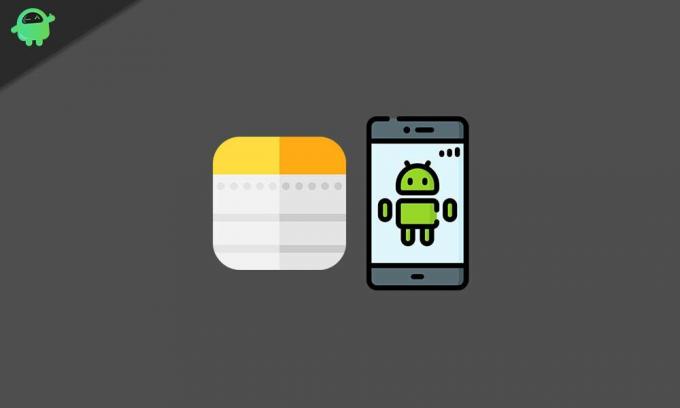
Comment afficher les notes Apple sur un smartphone Android
Il existe deux méthodes différentes pour réaliser ladite tâche. Le premier utilisera le navigateur Chrome tandis que le second sera possible via Gmail. Ces deux méthodes peuvent facilement être exécutées sur votre smartphone Android, mais comportent également quelques avantages et mises en garde. Par exemple, dans le cas de Chrome, en plus d'accéder à vos notes Apple, vous pouvez même les modifier ou les supprimer. Cependant, la modification ou la modification n'est pas possible via la méthode Gmail.
De plus, si nous parlons de cette dernière méthode, alors les notes que vous écrirez désormais dans la section Gmail ne seront que synchronisées. Vous ne pouvez pas déplacer vos notes iCloud vers la section Gmail, puis les synchroniser. Cependant, l'inverse est toujours possible, mais cela ne serait pas d'une grande utilité, pour autant que ce tutoriel soit considéré. Quoi qu'il en soit, nous discuterons de ces deux méthodes pour afficher vos notes Apple sur un smartphone Android. Continuez avec celui qui correspond à vos besoins.
Méthode 1: via le navigateur Google Chrome
- Pour commencer, vous devrez synchroniser vos notes via iCloud. Pour cela, rendez-vous dans le menu Paramètres de votre iPhone.
- Appuyez ensuite sur votre nom d'utilisateur en haut et accédez à la section iCloud.
- Activez la bascule à côté de Notes. Toutes vos notes seront ensuite synchronisées avec les nuages.
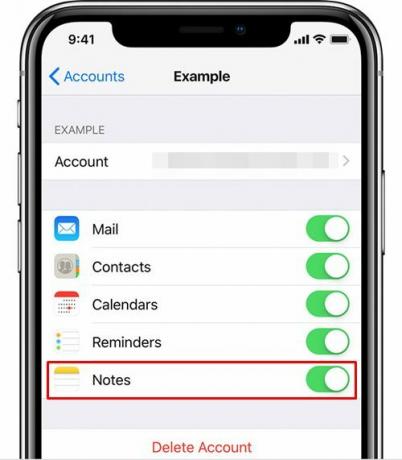
- Accédez maintenant à votre appareil Android et lancez le navigateur Chrome. Puis visitez le iCloud.com site Web via votre navigateur.
- Vous devrez vous connecter à iCloud en utilisant votre identifiant Apple. S'il s'agit de votre propre appareil, vous pouvez également envisager d'activer l'option Me garder connecté. Il pourrait alors vous demander si vous faites confiance à cet appareil, répondre par l'affirmative.

- Vous serez ensuite redirigé vers votre compte iCloud, appuyez sur Notes à partir de cet écran et c'est tout. Vous pouvez maintenant accéder à toutes vos notes, les éditer, les supprimer ou les modifier à votre guise.
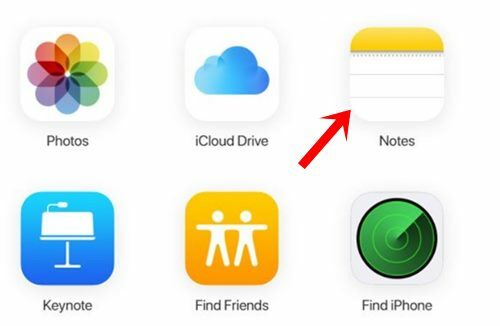
- Cependant, effectuer toutes les étapes ci-dessus chaque fois que vous souhaitez accéder à vos notes peut prendre beaucoup de temps. Dans ce cas, vous devriez envisager de créer une application Web progressive (PWA) de cette page.
- Pour ce faire, appuyez sur l'icône de débordement située en haut à droite de votre navigateur Chrome.
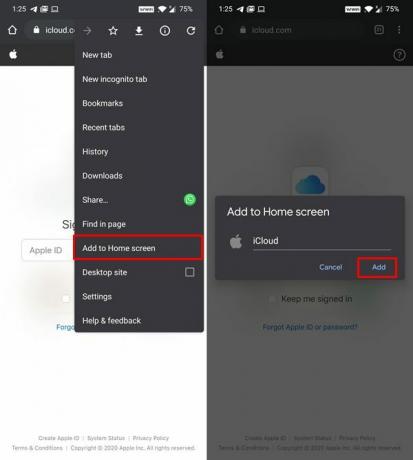
- Sélectionnez ensuite l'option Ajouter à l'écran d'accueil, donnez-lui un nom et appuyez sur Ajouter. Vous pouvez désormais accéder directement à toutes vos notes directement depuis l'écran d'accueil de votre appareil.
C'était donc la première méthode pour afficher vos notes Apple sur un smartphone Android. Tournons maintenant notre attention vers le second, via Gmail.
Méthode 2: afficher les notes Apple via Gmail
En utilisant cette méthode, vous pouvez uniquement afficher ces notes mais ne pouvez pas les éditer ou les modifier. Bien que vous puissiez supprimer ces notes de votre Gmail, cela supprimera également cette note de l'application Notes sur votre iPhone. Alors garde ça en tête. De plus, seules les notes de la section Gmail seront synchronisées, vous ne pouvez pas ajouter vos anciennes notes synchronisées qui sont enregistrées sous iCloud. Quoi qu'il en soit, si la première méthode ne donne pas le résultat souhaité, vous pouvez toujours essayer cette méthode. Suivre.
- Pour commencer, vous devrez ajouter votre compte Gmail à votre iPhone. Pour cela, rendez-vous sur la page Paramètres.
- Ensuite, allez dans Mots de passe et comptes et appuyez sur Ajouter un compte.
- Sélectionnez Google dans la liste et saisissez les informations d'identification de votre compte Google. Après cela, vous devriez voir l'option Gmail dans la section Comptes.
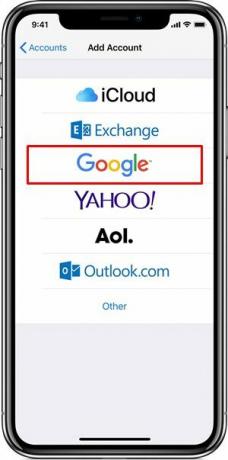
- Appuyez dessus et activez la bascule Notes. Maintenant, dirigez-vous vers l'application Notes et vous devriez y voir une section Gmail nouvellement créée.
- Maintenant, créez une nouvelle note selon le besoin et enregistrez-la.
- Lorsque cela est fait, rendez-vous sur votre appareil Android et lancez Gmail.
- Appuyez sur le menu hamburger situé en haut à gauche et vous devriez voir l'étiquette Notes nouvellement créée.
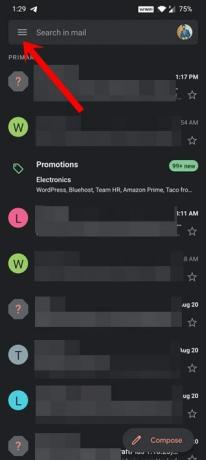
- À l'intérieur de cela, vous verrez toutes les notes que vous avez créées dans la catégorie Gmail sur votre application Notes sur iPhone.
- Ces notes apparaîtront sous forme de texte normal et vous ne pourrez que les visualiser, la modification n'est pas possible. Bien que vous puissiez supprimer ces notes, mais comme mentionné précédemment, cela les supprimera également de l'application Notes sur votre iPhone.
Avec cela, nous concluons le guide sur la façon d'afficher toutes vos notes Apple sur un smartphone Android. Nous avons partagé deux méthodes différentes pour le même. Faites-nous savoir lequel vous finirez par choisir. Pour terminer, voici quelques Trucs et astuces iPhone, Trucs et astuces PC, et Trucs et astuces Android que vous devriez vérifier également.

![Comment installer Stock ROM sur Prestigio PSP7570 Duo [Firmware File]](/f/fabf27f4cc5305e56aa8e15c6019f52b.jpg?width=288&height=384)
![Comment installer Stock ROM sur le RoverPad Pro Q8 LTE [Firmware File]](/f/af0d9cb13b8dd381115052b18a34cbf5.jpg?width=288&height=384)
